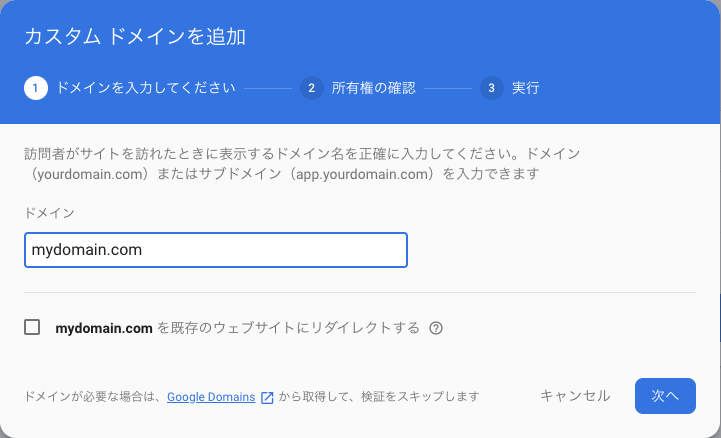不安になる人いるかも知れないので、DNSレコードの書き方だとか貼っとく。シンプルすぎて間違いようがない内容なので、下のような形式に従っていたらあとは自信持ってツイッターでも眺めてて、思い出した頃にFirebase Consoleに戻って承認してあげたら問題なくすすめるはずだよ。
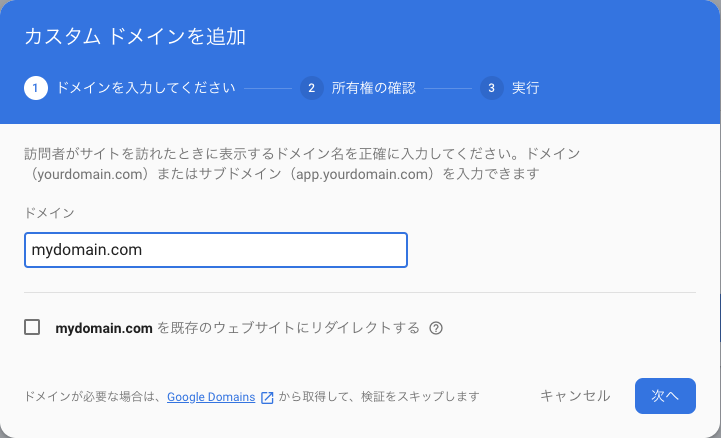
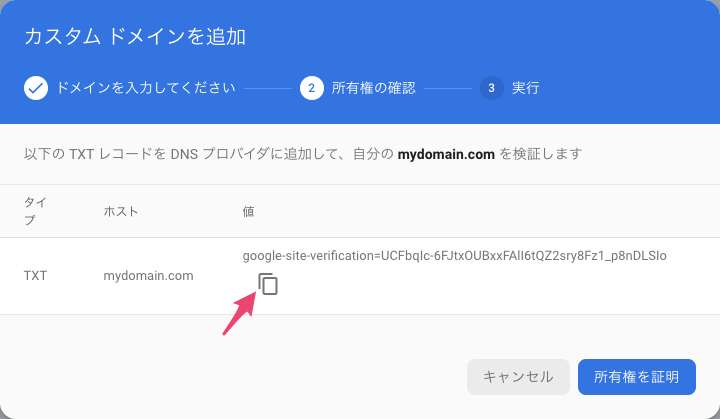
カスタムドメインを追加、のダイアログは開きっぱなしのまま、value-domainでも何でも良いので、取得したドメインのDNSレコードを更新。下のように書く。このレコード1つだけあればいい。他にレコードあっても邪魔にはならないけど、もし別の txt レコード (行) があるのならばどこかに設定メモっといてから消してしまったほうが安全。
txt @ google-site-verification=UCFbqIc-6FJtxOUBxxFAlI6tQZ2sry8Fz1_p8nDLSIo
そしたら、またダイアログに戻って [所有権を証明] をクリック。合ってるのかどうか不安になったくらいにようやくDNSプロパゲート(DNSレコードの更新がネットに反映されること)されるから、気長に待とう。
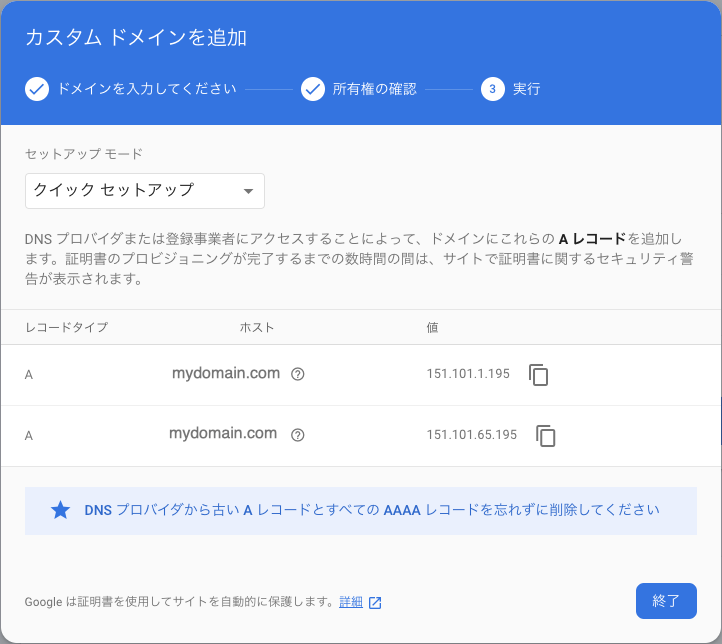
次の画面では、a レコード (ざっくりいうとリダイレクト設定) が表示されるので、それぞれコピペ。
今度はさっきtxtレコードを追加したドメイン管理のページに戻って、DNSレコードを編集しよう。
- さっき追加した txt レコードは、もう証明が終わったので用済み。削除して構わない。
- mydomain.com を指定されたIPv4にリダイレクトかけたいので、1行目と2行目を追加。値はコピペしたIPv4のアドレスね。
- mydomain.com だけではなく www.mydomain.com も同じサイトにリダイレクトさせたければ、下の3行目と4行目を追加しよう。
A @ 151.101.1.195
A @ 151.101.65.195
A www 151.101.1.195
A www 151.101.65.195
これで Firebase Hosting の設定は完了。mydomain.com でプロジェクトのページが開けるようになってるはず。
クロスドメインで呼び出しがある場合 (Firebase Functions とか使ってる場合ね) は、CORSヘッダーなどの値も書き換える必要があるよ。注意。